서버에 접속할 때 많이 쓰는 프로그램에는 'Putty'가 있다.
여러 파일들을 vi에디터로 수정/관리해야하는 경우 'Putty'만으로는 한계가 있기 때문에 'MobaXterm'을 추천한다.
'MobaXterm'은 'Putty', Xwindows환경, FTP... 등 여러 기능을 통합한 제품이라고 생각하면 된다.
아래 링크를 통해 제품을 다운받을 수 있다.
https://mobaxterm.mobatek.net/download.html
MobaXterm free Xserver and tabbed SSH client for Windows
The ultimate toolbox for remote computing - includes X server, enhanced SSH client and much more!
mobaxterm.mobatek.net
Free 버전으로도 다양한 기능을 제공하기 때문에 충분하다.
'Download now' 클릭 후 'MobaXterm Home Edition vXX.X (Portable edition)'을 다운 받자.
Portable edition을 사용하면 Dropbox, Onedrive와 같은 클라우드에 넣고 동기화 시켜 여러 컴퓨터에서 동일한 환경으로 사용이 가능하다.
<SSH>

실행 창의 위쪽에 'Session' 아이콘을 클릭한다.

'SSH' 아이콘을 클릭하고 Remote host 칸에 접속하고자 하는 서버의 IP주소를 입력한다.
Specify username은 사용자 아이디/비밀번호를 저장하고 사용하는 부분으로서 자주 서버를 사용한다면 박스에 체크하고 입력하는 것을 추천한다.
만약 SSH 포트가 기본 22가 아닌 다른 포트로 설정되어 있다면, Port도 알맞게 바꿔주자.
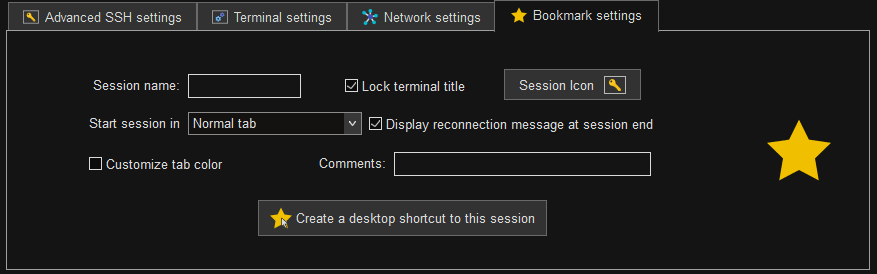
자주 사용하는 서버에 대해 'Bookmark settings' 탭을 이용하면 나중에 손쉽게 서버 접속을 할 수 있다.
Session name에 적당한 이름을 기입하고 'Create a desktop shortcut to this session' 버튼을 클릭하면 저장이 완료된다.

저장이 완료된 Session에 대한 정보는 왼쪽의 'Sessions' 탭에서 확인 가능하다.
SSH 뿐만 아니라 다른 telnet, vnc, tfp 등의 정보들도 모두 북마크 기능 적용이 가능하다.
<FTP / SFTP>
FTP 접속 방법은 SSH와 거의 동일하다.

'Remote host'에 IP주소를. 'Username'에 사용자 아이디를 입력하면 된다.
FTP 서버에 접속 시 한글이름으로 된 파일들의 폰트가 깨져보인다면, 'Advanced ftp/Sftp settings'에서 'UTF-8 Charset' 항목을 건들여 보자.
'Program > MobaXterm' 카테고리의 다른 글
| [터미널] MobaXterm 단축키 (0) | 2021.05.26 |
|---|